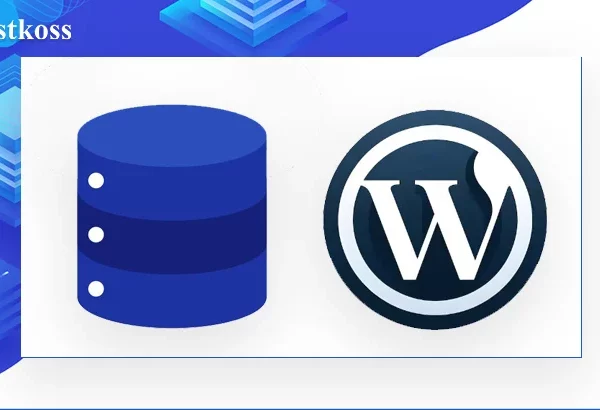Aktualizacje WordPressa zazwyczaj przebiegają sprawnie, ale czasami można napotkać komunikat „Krótko niedostępne dla zaplanowanej konserwacji”. Oznacza to, że coś poszło nie tak podczas procesu aktualizacji i witryna pozostała w trybie konserwacji dłużej niż oczekiwano.
Sytuacja ta może być frustrująca dla właścicieli witryn, ale nie należy wpadać w panikę. W tym artykule powiemy ci, jak łatwo rozwiązać ten błąd, co go powoduje i jak uniknąć podobnych problemów w przyszłości.
Co oznacza błąd „Krótkotrwała niedostępność z powodu zaplanowanej konserwacji”?
Błąd „Krótko niedostępne dla zaplanowanej konserwacji” to standardowy komunikat WordPress, który pojawia się podczas aktualizacji rdzenia, wtyczek lub motywów. Gdy witryna przechodzi w tryb konserwacji, system tworzy specjalny plik .maintenance, który wyświetla ten komunikat, aby użytkownicy zrozumieli, że trwają prace konserwacyjne. Plik ten jest zwykle usuwany po pomyślnym zakończeniu aktualizacji, a witryna staje się ponownie dostępna.
Czasami jednak WordPress może utknąć w tym trybie z powodu problemów z serwerem, niewystarczającej ilości pamięci lub niekompatybilności wtyczek. W takich przypadkach komunikat jest nadal wyświetlany, nawet jeśli aktualizacja została już zakończona. Na szczęście problem ten można rozwiązać dość szybko. Następnie przyjrzymy się, jak naprawić błąd i przywrócić normalne działanie witryny.
Naprawianie błędu przy użyciu menedżera plików w cpanel
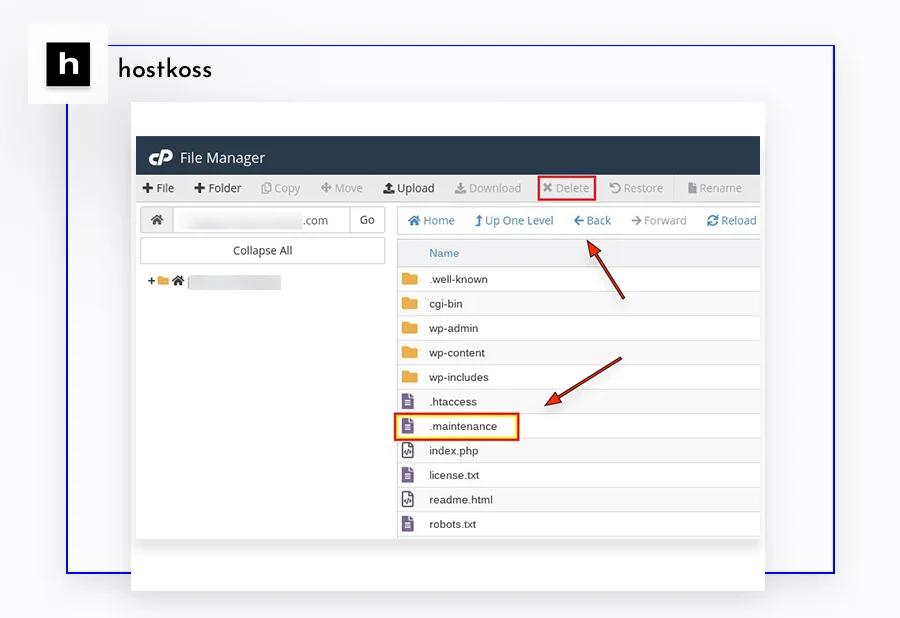
Możesz naprawić błąd „Krótko niedostępny dla zaplanowanej konserwacji„ za pomocą menedżera plików w cPanel. Aby to zrobić, należy zalogować się do pulpitu nawigacyjnego cPanel i znaleźć sekcję„Pliki„. Następnie kliknijMenedżer plików, aby uzyskać dostęp do struktury plików witryny.
W Menedżerze plików przejdź do katalogu głównego witryny, zwykle nazywanego public_html. To tutaj musisz znaleźć plik .maintenance, który jest odpowiedzialny za blokowanie witryny w trybie konserwacji. Kliknij ten plik prawym przyciskiem myszy i wybierz opcję „Usuń”.
Po usunięciu tego pliku witryna automatycznie wyjdzie z trybu konserwacji i stanie się ponownie dostępna dla użytkowników. To proste rozwiązanie pomoże szybko przywrócić witrynę do działania bez dodatkowego wysiłku.
Naprawianie błędu przy użyciu klienta FTP w cpanel
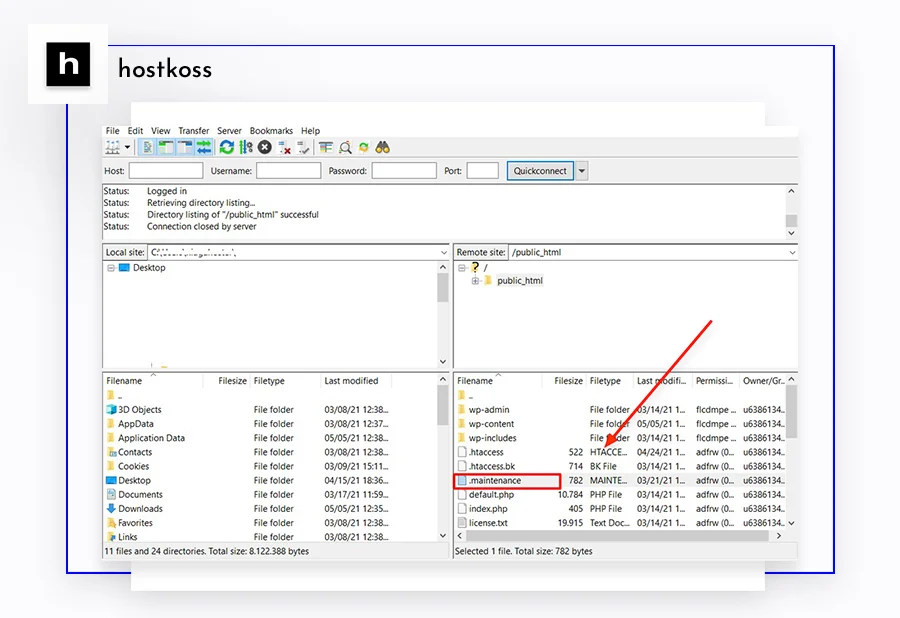
Jeśli wolisz używać klienta FTP do pracy z plikami witryny, możesz również naprawić błąd „Krótko niedostępny z powodu zaplanowanej konserwacji” za pomocą tego narzędzia. Jednym z najpopularniejszych klientów FTP jest FileZilla, której używamy w tym przykładzie.
Przeczytaj: Czym jest FTP? Zalety i wady korzystania z niego.
Przed rozpoczęciem upewnij się, że FileZilla jest poprawnie skonfigurowana i ma dostęp do plików internetowych. Po połączeniu przejdź do zakładki „Remote Site”, gdzie zobaczysz pliki swojej witryny. Przejdź do folderu public_html i znajdź plik .maintenance.
Jeśli plik nie jest widoczny, może być ukryty. W takim przypadku kliknij menu Serwer i wybierz opcję Wymuś pokazanie ukrytych plików. Gdy plik będzie widoczny, po prostu go usuń.
Usunięcie pliku .maintenance spowoduje wyjście witryny z trybu konserwacji i przywrócenie jej normalnego działania. Ta metoda działa nie tylko dla FileZilla, ale także dla każdego innego klienta FTP.
Czytaj także:
- Nie znaleziono błędu 404? Oto, co należy zrobić
- Co to jest błąd 403 i jak go naprawić?
- Napraw wewnętrzny błąd serwera 500
- Błąd 503 Service Unreachable i jak go naprawić
- Jak odzyskać bazę danych WordPress: Darmowe metody.
- Najlepsze wtyczki i narzędzia SEO dla WordPress
- Najlepsze wtyczki do tworzenia kopii zapasowych WordPress
Jak mogę zapobiec wystąpieniu błędu „Krótkotrwała niedostępność z powodu zaplanowanej konserwacji” w przyszłości?
Aby uniknąć błędu „Krótkotrwała niedostępność z powodu zaplanowanej konserwacji” w przyszłości, należy przestrzegać kilku prostych zaleceń.
Po pierwsze, przed aktualizacją WordPressa, wtyczek lub motywów upewnij się, że Twoja witryna ma wystarczającą ilość pamięci i zasobów serwera. Niewystarczająca ilość pamięci może spowodować zawieszenie się procesu aktualizacji.
Po drugie, staraj się aktualizować wszystko etapami, a nie wszystko naraz. Wykonywanie kilku aktualizacji jednocześnie może przeciążyć serwer i prowadzić do błędów. Regularnie twórz kopie zapasowe swojej witryny, aby móc ją szybko przywrócić w przypadku nieprzewidzianych problemów.
Kolejnym przydatnym krokiem jest wybór niezawodnej usługi hostingowej z dobrym czasem reakcji serwera. Wolne serwery mogą powodować przekroczenie limitu czasu podczas aktualizacji. I wreszcie, nie zapomnij sprawdzić, czy twoje wtyczki i motywy są kompatybilne z aktualną wersją WordPressa, aby uniknąć usterek podczas procesu aktualizacji.
Pytania i odpowiedzi
Ten błąd pojawia się, gdy WordPress jest w trybie konserwacji podczas aktualizacji wtyczek, motywów lub podstawowego oprogramowania. Podczas tego procesu w witrynie automatycznie tworzony jest plik .maintenance, który tymczasowo blokuje dostęp do witryny dla odwiedzających. Zazwyczaj tryb konserwacji jest wyłączany po zakończeniu aktualizacji, ale czasami WordPress może pozostać w tym trybie z powodu usterki.
Witryna może pozostać w trybie konserwacji z kilku powodów: niewystarczająca ilość pamięci serwera, przerwane aktualizacje, niekompatybilne wtyczki lub motywy lub powolna odpowiedź serwera, która zatrzymuje proces aktualizacji.
Aby naprawić ten błąd, zaloguj się do cPanel, przejdź do sekcji Pliki i otwórz Menedżera plików. Zlokalizuj folder public_html i usuń plik .maintenance. Umożliwi to wyjście z trybu konserwacji i przywrócenie normalnego działania witryny.
Jeśli korzystasz z klienta FTP, takiego jak FileZilla, połącz się z witryną przez FTP, przejdź do folderu public_html i znajdź plik .maintenance. Jeśli nie jest on widoczny, włącz opcję pokazywania ukrytych plików w menu serwera. Usuń plik, a witryna stanie się ponownie dostępna.
Aby uniknąć tego błędu, aktualizuj WordPress, wtyczki i motywy etapami, a nie wszystkie naraz. Upewnij się, że twój serwer ma wystarczające zasoby, aby obsłużyć aktualizacje i regularnie twórz kopie zapasowe swojej witryny. Wybierz również niezawodną usługę hostingową z dobrym czasem reakcji, aby zminimalizować ryzyko takich awarii.